Τα προφίλ παρέχουν μια σύνθεση των διαμορφώσεων που δημιουργούνται σε τμήματα και υπηρεσίες δικτύου. Προσθέτουν επίσης διαμορφώσεις για κανόνες πολιτικής επιχείρησης και τείχους προστασίας.
Ολοκληρώστε τις ακόλουθες εργασίες για να ρυθμίσετε τις παραμέτρους ενός νέου προφίλ:
- Δημιουργία προφίλ
- Διαμόρφωση μιας Συσκευής
- Διαμόρφωση του Cloud VPN για Προφίλ
- Διαμόρφωση πολιτικής επιχείρησης για Προφίλ
- Διαμόρφωση τείχους προστασίας για Προφίλ
Μπορείτε να αναθεωρήσετε το προφίλ που ρυθμίστηκε πρόσφατα στη σελίδα Επισκόπηση προφίλ (Profile Overview). Για να αποκτήσετε πρόσβαση στη σελίδα, μεταβείτε στις επιλογές Διαμόρφωση > Προφίλ (Configure > Profiles) και, στη συνέχεια, επιλέξτε το απαιτούμενο προφίλ. Εμφανίζεται η σελίδα Επισκόπηση προφίλ (Profile Overview). Σε αυτήν τη σελίδα, μπορείτε να αναθεωρήσετε όλες τις διαμορφώσεις, όπως το όνομα και την περιγραφή του προφίλ, τα τοπικά διαπιστευτήρια για πρόσβαση στο προφίλ, τα μοντέλα Edge που είναι ενεργοποιημένα για το προφίλ, τις υπηρεσίες δικτύου που έχουν ρυθμιστεί για το προφίλ και τα τμήματα που έχουν αντιστοιχιστεί στο προφίλ.

Δημιουργία προφίλ
Μετά από μια νέα εγκατάσταση, το SD-WAN Orchestrator έχει προκαθορισμένα προφίλ που βασίζονται σε τμήματα.
Για να δημιουργήσετε ένα νέο προφίλ:
- Μεταβείτε στην επιλογή Διαμόρφωση > Προφίλ (Configure > Profiles) και κάντε κλικ στην επιλογή Νέο προφίλ (New Profile).
- Στο παράθυρο διαλόγου Νέο προφίλ (New Profile), εισαγάγετε ένα όνομα προφίλ και μια περιγραφή στα κατάλληλα πλαίσια κειμένου.
- Κάντε κλικ στην επιλογή Δημιουργία (Create).
Το προφίλ που προστέθηκε πρόσφατα εμφανίζεται στη σελίδας της λίστας προφίλ Προφίλ διαμόρφωσης (Configuration Profiles).
Τροποποίηση ενός προφίλ.
Οι εταιρικοί διαχειριστές μπορούν να αντιστοιχίζουν με μη αυτόματο τρόπο ένα προφίλ σε ένα Edge.
Ένα σενάριο στο οποίο αυτό είναι απαραίτητο είναι για προφίλ προεργασίας Edge. Σε αυτήν την περίπτωση, το Edge ενεργοποιείται στο προφίλ προεργασίας από προεπιλογή λόγω της παροχής Zero Touch. Οι εταιρικοί διαχειριστές πρέπει να αντιστοιχίσουν με μη αυτόματο τρόπο ένα προφίλ τελικής παραγωγής σε ένα Edge. Για οδηγίες σχετικά με τον τρόπο μη αυτόματης αντιστοίχισης προφίλ, δείτε Παροχή νέου Edge.

Διαμόρφωση τοπικών διαπιστευτηρίων
Χρησιμοποιήστε τα τοπικά διαπιστευτήρια για να αποκτήσετε πρόσβαση στο προφίλ μέσω του SD-WAN Orchestrator.
Μετά από μια νέα εγκατάσταση του SD-WAN Orchestrator, αντιστοιχίζεται στα Προφίλ ένα τοπικό διαπιστευτήριο με προεπιλεγμένο όνομα χρήστη «admin» (διαχειριστής) και έναν κωδικό πρόσβασης που δημιουργείται τυχαία. Μπορείτε να αλλάξετε τα τοπικά διαπιστευτήρια κατά την πρώτη σύνδεσή σας στο SD-WAN Orchestrator.
Για να αλλάξετε τα τοπικά διαπιστευτήρια σε επίπεδο προφίλ:
- Από το SD-WAN Orchestrator, μεταβείτε στη θέση Διαμόρφωση (Configure) > Προφίλ (Profiles).
- Κάντε κλικ στο προφίλ για το οποίο θέλετε να αλλάξετε τα τοπικά διαπιστευτήρια.
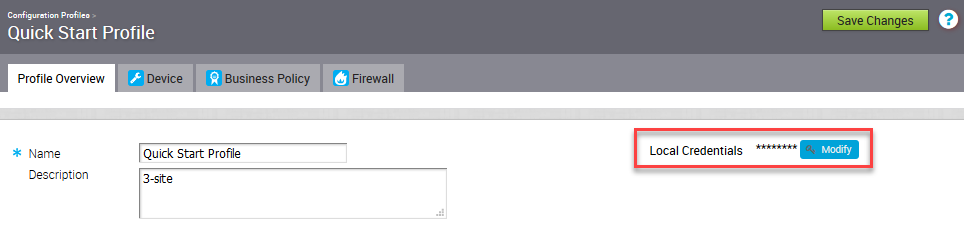
- Στην καρτέλα Επισκόπηση Προφίλ (Profile Overview), κάντε κλικ στην επιλογή Τροποποίηση (Modify). Εμφανίζεται το αποκλειστικό αναδυόμενο παράθυρο Τοπικά διαπιστευτήρια διαμόρφωσης (Local Configuration Credentials).
- Στο πεδίο Χρήστης (User), εισαγάγετε το απαιτούμενο όνομα χρήστη.
- Επιλέξτε το πλαίσιο ελέγχου Αλλαγή κωδικού πρόσβασης (Change Password) και, στη συνέχεια, εισαγάγετε τον νέο κωδικό πρόσβασης της επιλογής σας. Κάντε κλικ στο εικονίδιο του ματιού, για να δείτε τον κωδικό πρόσβασης.
Σημείωση: Ξεκινώντας από την έκδοση 4.5, η χρήση του ειδικού χαρακτήρα «<» στον κωδικό πρόσβασης δεν υποστηρίζεται πλέον. Σε περιπτώσεις όπου οι χρήστες έχουν ήδη χρησιμοποιήσει το «<» στους κωδικούς πρόσβασής τους σε προηγούμενες εκδόσεις, πρέπει να το αφαιρέσουν για να αποθηκεύσουν τυχόν αλλαγές στη σελίδα.
- Κάντε κλικ στην επιλογή Υποβολή (Submit).
Τα ενημερωμένα διαπιστευτήρια εφαρμόζονται στο προφίλ και σε όλα τα συσχετισμένα Edge. Εάν προσθέσετε ένα νέο Edge σε ένα προφίλ χωρίς να αλλάξετε τα προεπιλεγμένα τοπικά διαπιστευτήρια για το προφίλ, τα τοπικά διαπιστευτήρια για το Edge θα διαφέρουν από αυτά του προφίλ. Πρέπει να αλλάξετε τα τοπικά διαπιστευτήρια σε επίπεδο Edge. Για λεπτομέρειες, ανατρέξτε στην ενότητα Ιδιότητες Edge.